
Pada pembahasan di artikel yang lain, kita telah membahas bahwa pengguna dapat membuat laporan kustom di dalam SAP Business One. Pada artikel Bagian 1, telah dijelaskan langkah-langkah inisialisasi basis data. Di bagian 2 ini, kita akan membahas mengenai pembuatan cube menggunakan query.
Buka aplikasi SAP HANA Studio, kemudian login menggunakan username dan password yang memiliki hak akses yang sesuai. Setelah database selesai di Initialize, Cube baru bisa dibuat lewat Hana Studio. Database yang sudah di-Initialized akan terdaftar di dalam folder Content – sap. Untuk membuat package baru, klik kanan pada package nama database yang dipilih (dalam contoh ini, digunakan sbodemoau), kemudian New -> Package.
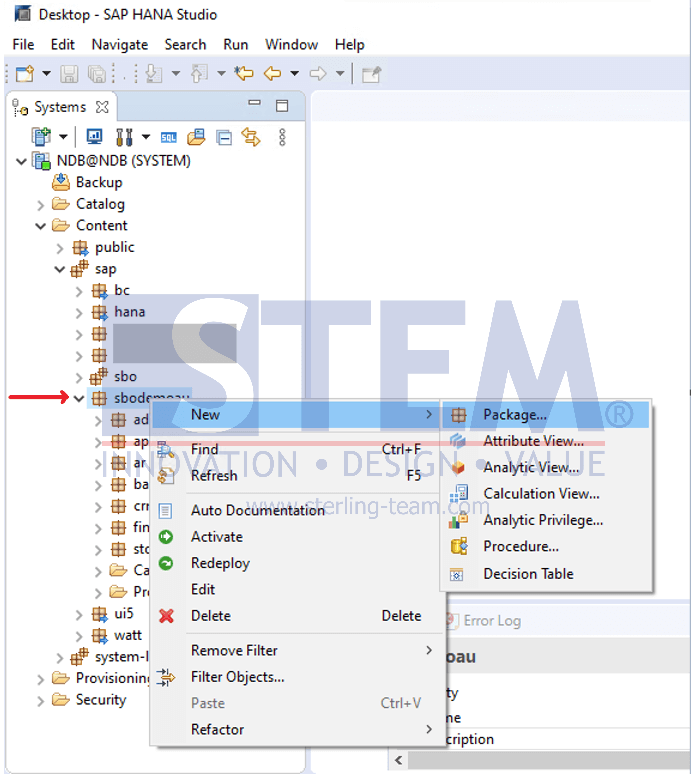
Masukkan nama package, kemudian pilih OK.
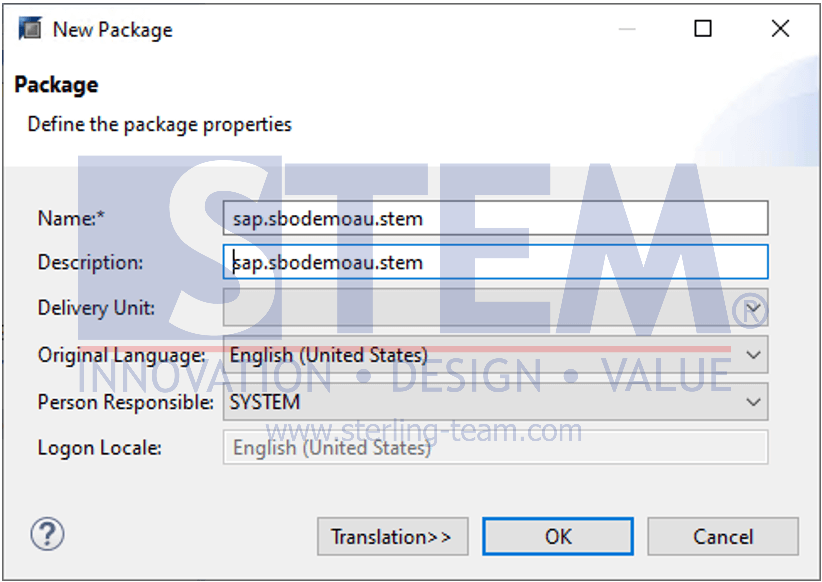
Di package yang baru dibuat tadi, klik kanan New -> Calculation View.
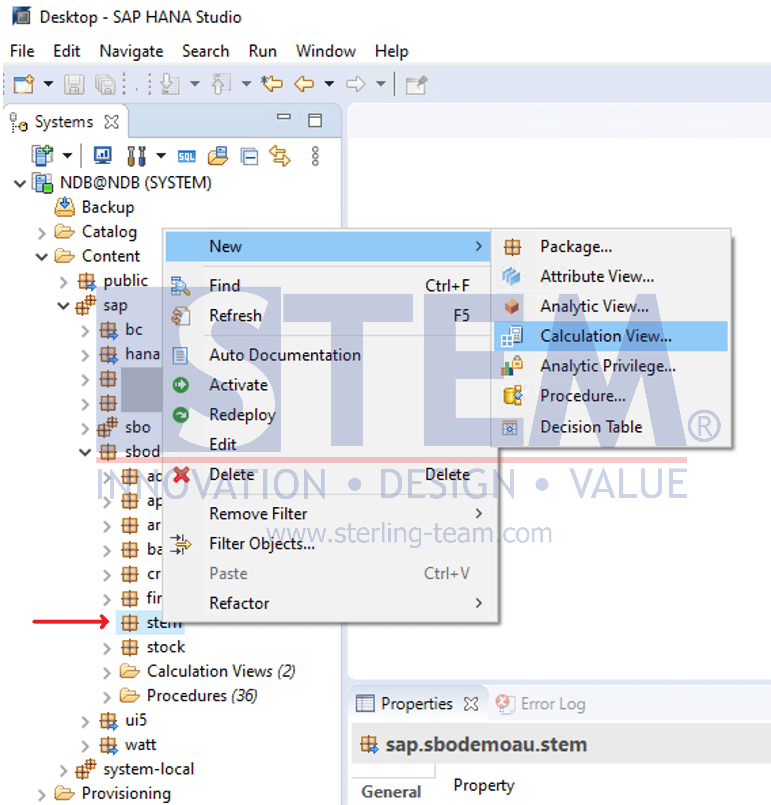
Masukkan nama dari Calculation View, kemudian pilih SQL Script untuk Calculation View Type. Kemudian click tombol Finish.
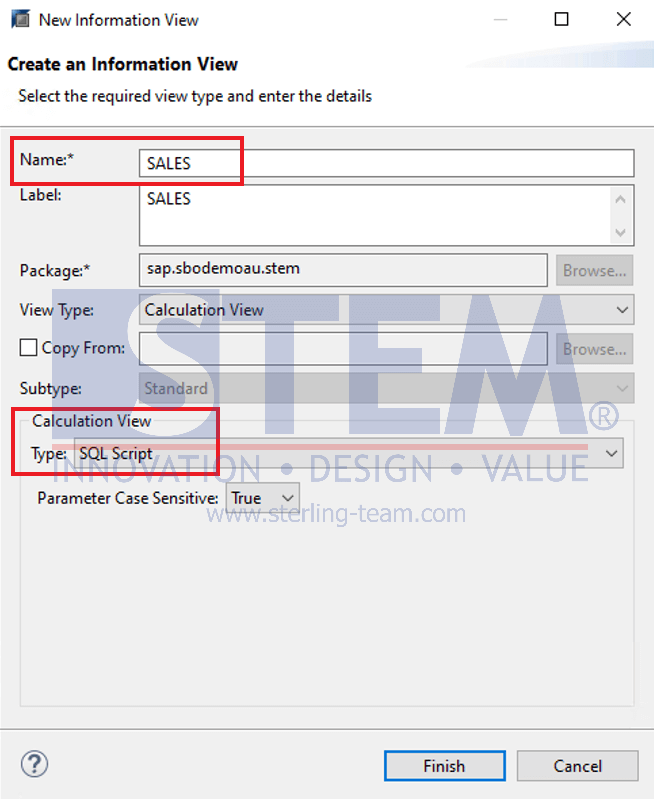
Click pada Script View di panel Scenario, kemudian isi variabel var_out dengan query yang akan digunakan sebagai cube.
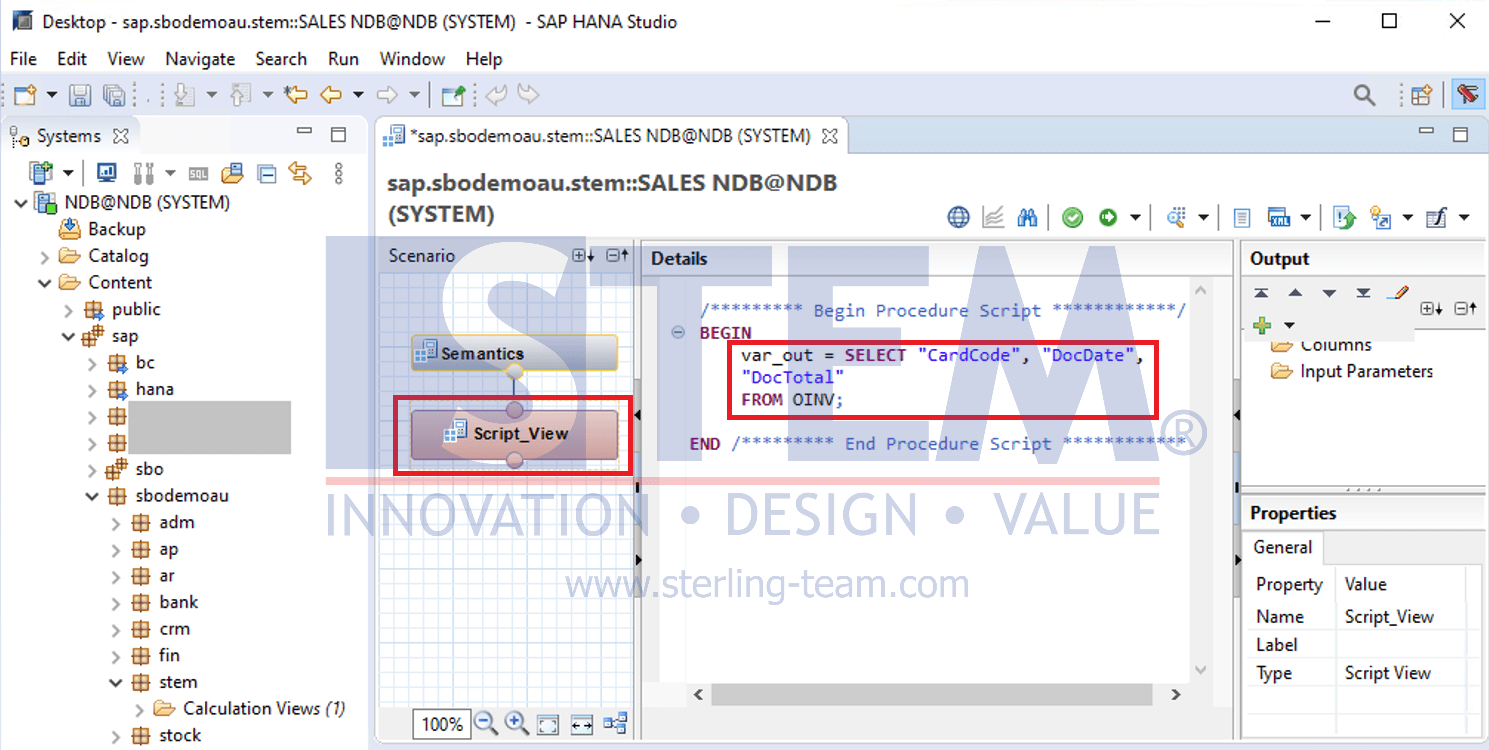
Di panel Output, klik tombol Plus (+) untuk menambahkan kolom hasil dari query. Nama dari kolom yang didaftarkan harus sama dengan nama kolom yang dihasilkan dari query. Sesuaikan juga Data Type dan Length dari masing-masing kolom.
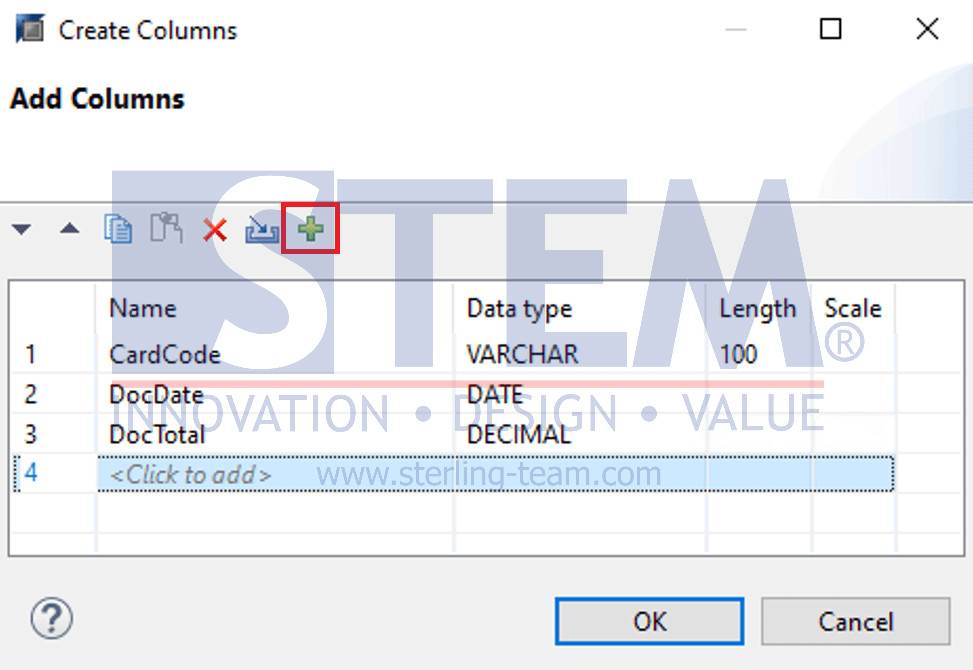
Kembali ke panel Scenario, klik pada Semantics. Pada panel details, tab Columns, akan otomatis tampil kolom yang sudah ditambahkan sebelumnya. Tandai setiap kolom sebagai Attribute atau Measure. Untuk kolom yang ditandai sebagai Measure, pastikan Aggregation Type-nya sudah sesuai. Untuk kolom Label, nama bisa diubah sesuai dengan yang akan ditampilkan di hasil cube.
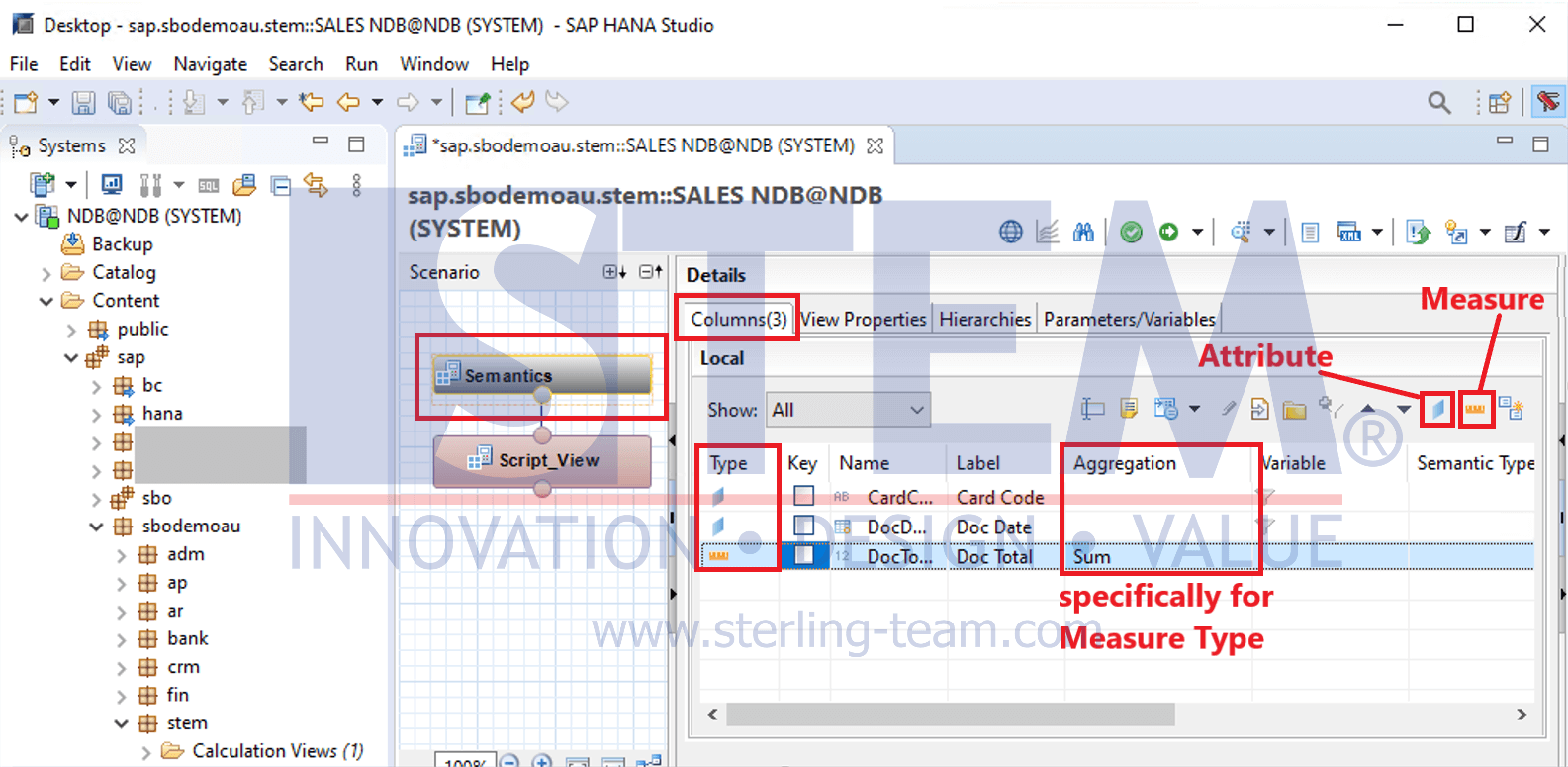
Pindah ke tab View Properties, kita bisa mengubah default schema dari query cube, selama tidak kita define nama schema di dalam query. Jika di dalam query kita define nama schema, maka akan di meng-overwrite default schema yang dipilih disini.
Untuk Apply Privileges, pilih Classical Analytic Privileges.
Setelah semua dilakukan, klik tombol Save and Validate diatas dengan icon Checkmark. Hasil dari validasi akan tampil dibawah dengan status Completed. Abaikan jika ada status warning.
Apabila validasi sudah selesai dan tidak ada error, klik tombol Save and Activate, di sebelah tombol Save and Validate. Hasil dari aktivasi akan tampil dibawah juga dengan status Completed Successfully.
Setelah selesai aktivasi, berarti cube sudah selesai dibuat.
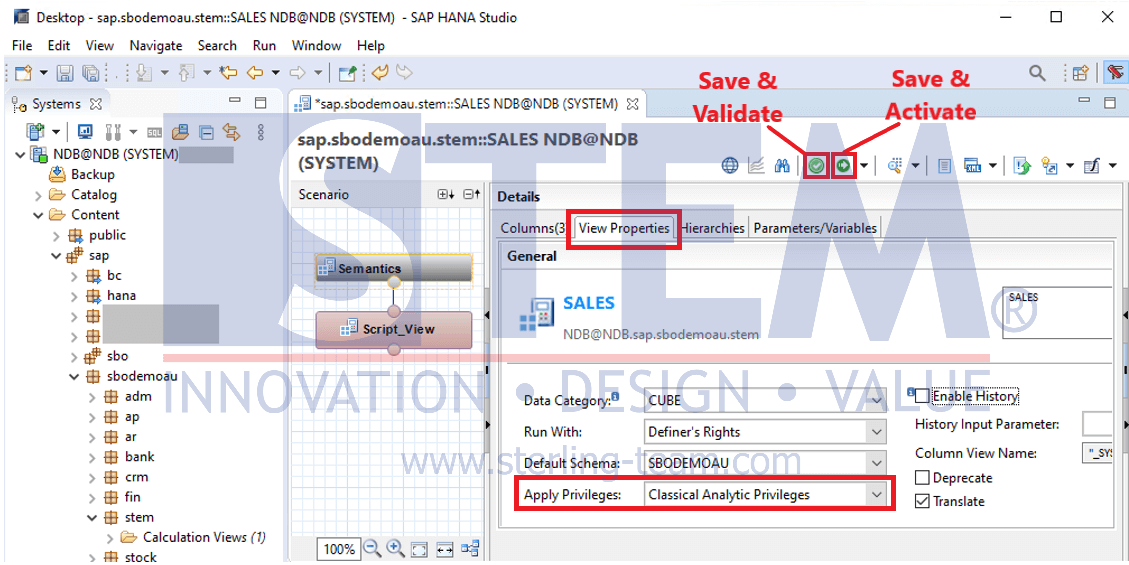
Baca juga:
Originally posted 2023-11-30 01:00:37.
Most Viewed Posts
-
 Daftar Object Type di SAP BUSINESS ONE (119,805)
Daftar Object Type di SAP BUSINESS ONE (119,805)
-
 Restart Service SAP HANA di SuSE Linux (75,411)
Restart Service SAP HANA di SuSE Linux (75,411)
-
 Access Log & Change Log untuk Identifikasi Akses User (36,477)
Access Log & Change Log untuk Identifikasi Akses User (36,477)
-
 Cara Merubah Format Tanggal (32,553)
Cara Merubah Format Tanggal (32,553)
-
 Satuan (UoM) Default di Item Master Data (31,558)
Satuan (UoM) Default di Item Master Data (31,558)






